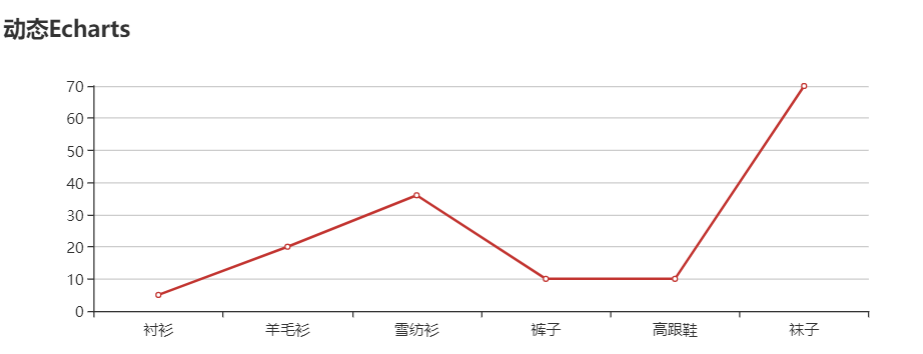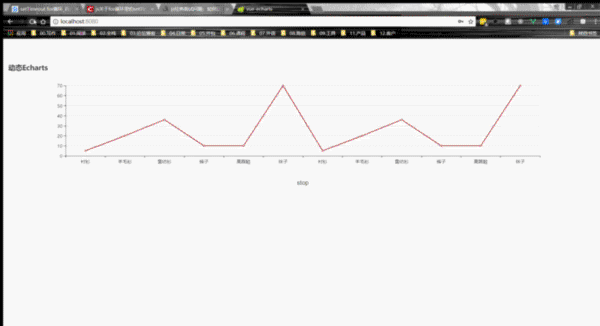转载于:https://segmentfault.com/a/1190000013903264
通过这篇文章我学习了vue集成echarts,尝试了一下demo没问题,但是在修改我预期效果时,却出了一点问题,最后解决思路见最后
从几年前流行的jQuery插件,到现在React和Vue的组件,在业务需求的开发中抽象通用出通用的模块,一直都是一个对个人技术提高非常有帮助的事情。本文从一个真实业务组件的开发,来介绍封装一个组件应该如何从哪些方面去思考,以及在使用框架开发的今天,核心基础知识的重要性。
需求背景
dashboard作为目前企业中后台产品的“门面”,如何更加实时、高效、炫酷的对统计数据进行展示,是值得前端开发工程师和UI设计师共同思考的一个问题。今天就从0开始,封装一个动态渲染数据的Echarts折线图组件,抛砖引玉,一起来思考更多有意思的组件。
准备工作
项目结构搭建
因为生产需要(其实是懒),所以本教程使用了 ==vue-cli==进行了项目的基础结构搭建。
npm install -g vue-cli vue init webpack vue-charts cd vue-charts npm run dev
安装Echarts
直接使用npm进行安装。
npm install echarts --save
引入Echarts
//在main.js加入下面两行代码 import echarts from 'echarts' Vue.prototype.$echarts = echarts //将echarts注册成Vue的全局属性
到此,准备工作已经完成了。
静态组件开发
因为被《React编程思想》这篇文章毒害太深,所以笔者开发组件也习惯从基础到高级逐步迭代。
静态组件要实现的目的很简单,就是把Echarts图表,渲染到页面上。
新建Chart.vue文件
<template> <div :id="id" :style="style"></div> </template> <script> export default { name: "Chart", data() { return { //echarts实例 chart: "" }; }, props: { //父组件需要传递的参数:id,width,height,option id: { type: String }, { type: String, default: "100%" }, height: { type: String, default: "300px" }, option: { type: Object, //Object类型的prop值一定要用函数return出来,不然会报错。原理和data是一样的, //使用闭包保证一个vue实例拥有自己的一份props default() { return { title: { text: "vue-Echarts" }, legend: { data: ["销量"] }, xAxis: { data: ["衬衫", "羊毛衫", "雪纺衫", "裤子", "高跟鞋", "袜子"] }, yAxis: [ { type: "value" } ], series: [ { name: "销量", type: "line", data: [5, 20, 36, 10, 10, 70] } ] }; } } }, computed: { style() { return { height: this.height, this.width }; } }, mounted() { this.init(); }, methods: { init() { this.chart = this.$echarts.init(document.getElementById(this.id)); this.chart.setOption(this.option); } } }; </script>
上述文件就实现了将一个简单折线图渲染到页面的组件,怎么样是不是很简单?最简使用方法如下:
App.vue
<template>
<div id="app">
<Chart id="test"/>
</div>
</template>
<script>
import Chart from "./components/Chart";
export default {
name: "App",
data() {},
components: {
Chart
}
}
</script>
至此,运行程序你应该能看到以下效果:
第一次迭代
现在我们已经有了一个基础版本,让我们来看看哪些方面做的还不尽如人意:
- 图表无法根据窗口大小进行自动缩放,虽然设置了宽度为100%,但是只有刷新页面图表才会重新进行渲染,这会让用户体验变得很差。
- 图表目前无法实现数据自动刷新
下面我们来实现这两点:
自动缩放
Echarts本身是不支持自动缩放的,但是Echarts为我们提供了resize方法。
//在init方法中加入下面这行代码 window.addEventListener("resize", this.chart.resize);
只需要这一句,我们就实现了图表跟随窗口大小自适应的需求。
支持数据自动刷新
因为Echarts是数据驱动的,这意味着只要我们重新设置数据,那么图表就会随之重新渲染,这是实现本需求的基础。我们再设想一下,如果想要支持数据的自动刷新,必然需要一个监听器能够实时监听到数据的变化然后告知Echarts重新设置数据。所幸Vue为我们提供了watcher功能,通过它我们可以很方便的实现上述功能:
//在Chart.vue中加入watch watch: { //观察option的变化 option: { handler(newVal, oldVal) { if (this.chart) { if (newVal) { this.chart.setOption(newVal); } else { this.chart.setOption(oldVal); } } else { this.init(); } }, deep: true //对象内部属性的监听,关键。 } }
上面代码就实现了我们对option对象中属性变化的监听,一旦option中的数据有了变化,那么图表就会重新渲染。
实现动态刷新
下一步我想大家都知道了,就是定时从后台拉取数据,然后更新父组件的option就好。这个地方有两个问题需要思考一下:
- 如果图表要求每秒增加一个数据,应该如何进行数据的请求才能达到性能与用户体验的平衡?
- 动态更新数据的代码,应该放在父组件还是子组件?
对第一个问题,每秒实时获取服务器的数据,肯定是最精确的,这就有两种方案:
- 每秒向后台请求一次
- 保持长连接,后台每秒向前端推送一次数据
第一种方案无疑对性能和资源产生了极大的浪费;除非实时性要求特别高(股票系统),否则不推荐这种方式;
第二种方案需要使用web Socket,但在服务端需要进行额外的开发工作。
笔者基于项目的实际需求(实时性要求不高,且后台生成数据也有一定的延迟性),采用了以下方案:
- 前端每隔一分钟向后台请求一次数据,且为当前时间的上一分钟的数据;
- 前端将上述数据每隔一秒向图表set一次数据
关于第二个问题:笔者更倾向于将Chart组件设计成纯组件,即只接收父组件传递的数据进行变化,不在内部进行复杂操作;这也符合目前前端MVVM框架的最佳实践;而且若将数据传递到Chart组件内部再进行处理,一是遇到不需要动态渲染的需求还需要对组件进行额外处理,二是要在Chart内部做ajax操作,这样就导致Chart完全没有了可复用性。
接下来我们修改App.vue
<template>
<div id="app">
<Chart id="test" :option="option"/>
</div>
</template>
<template>
<div id="app">
<Chart id="test" :option="option"/>
</div>
</template>
<script>
import Chart from "./components/Chart";
export default {
name: "App",
data() {
return {
//笔者使用了mock数据代表从服务器获取的数据
chartData: {
xData: ["衬衫", "羊毛衫", "雪纺衫", "裤子", "高跟鞋", "袜子"],
sData: [5, 20, 36, 10, 10, 70]
},
option: {
title: {
text: "vue-Echarts"
},
legend: {
data: ["销量"]
},
xAxis: {
data: ["衬衫", "羊毛衫", "雪纺衫", "裤子", "高跟鞋", "袜子"]
},
yAxis: [
{
type: "value"
}
],
series: [
{
name: "销量",
type: "line",
data: [5, 20, 36, 10, 10, 70]
}
]
}
};
},
components: {
Chart
},
mounted() {
this.refreshData();
},
methods: {
//添加refreshData方法进行自动设置数据
refreshData() {
//横轴数据
let xData = this.chartData.xData,
//系列值
sData = this.chartData.sData;
for (let i = 0; i < xData.length; i++) {
//此处使用let是关键,也可以使用闭包。原理不再赘述
setTimeout(() => {
this.option.xAxis.data.push(xData[i]);
this.option.series[0].data.push(sData[i]);
}, 1000 * i); //此处要理解为什么是1000*i
}
}
}
};
</script>
至此我们就实现了图表动态数据加载,效果如下图:
总结
这篇教程通过一个动态图表的开发,传递了以下信息:
- Echarts如何与Vue结合使用
- Vue组件开发、纯组件与“脏”组件的区别
- Vue watch的用法
- let的特性
- JavaScript EventLoop特性
- ...
大家可以根据这个列表查漏补缺。
后续优化
这个组件还有需要需要优化的点,比如:
- 间隔时间应该可配置
- 每分钟从后台获取数据,那么图表展示的数据将会越来越多,越来越密集,浏览器负担越来越大,直到崩溃
- 没有设置暂停图表刷新的按钮
- ...
期待大家自己动手,开发一个属于自己的“完美”的Echarts动态组件!
~~~~~~~~~~~~~~~~~~~~~~~~~~~~~~~~~~~~~~~~~~~~~~~~~~~~~~~~~~~~~~~~~~~~~~~~~~~~~~~~~~~~~~
华丽分割线
上文的中效果 大家可以自己尝试一下,或者是直接看原作者文章(里面附有动图)
但是 效果和我心目中的不符合 预期效果应该是 每隔一段时间 x轴的内容不变,y轴的数据发生变化,原文是不断追加x轴和y轴的数据
于是 来进行demo项目的改造。
作者动态修改x轴,y轴数据代码如下
methods: {
//添加refreshData方法进行自动设置数据
refreshData() {
//横轴数据
let xData = this.chartData.xData,
//系列值
sData = this.chartData.sData;
for (let i = 0; i < xData.length; i++) {
//此处使用let是关键,也可以使用闭包。原理不再赘述
setTimeout(() => {
this.option.xAxis.data.push(xData[i]);
this.option.series[0].data.push(sData[i]);
}, 1000 * i); //此处要理解为什么是1000*i
}
}
此处 作者对x轴是做如下处理 不断追加
this.option.xAxis.data.push(xData[i]);
y轴同样的处理操作
this.option.series[0].data.push(sData[i]);
修改成我们设想的最终效果
setInterval(() => {
//this.option.xAxis.data.push(xData[i]) //此行注释 因为不需要变化x轴了
let data = []
for (let i = 0; i < 6; i++) { data[i] = Math.ceil(Math.random() * 100) } //写点假数据
this.option.series[0].data = data
}, 10000)
本以为这样就实现我们想要的效果了 每隔10s x轴数据不变 y轴数据不断变化
但实际上效果并没有改变,还是最初的数据,由于博主对vue也是初入门,于是有返回头看作者的demo,
支持数据自动刷新
因为Echarts是数据驱动的,这意味着只要我们重新设置数据,那么图表就会随之重新渲染,这是实现本需求的基础。我们再设想一下,如果想要支持数据的自动刷新,必然需要一个监听器能够实时监听到数据的变化然后告知Echarts重新设置数据。所幸Vue为我们提供了watcher功能,通过它我们可以很方便的实现上述功能:
//在Chart.vue中加入watch
watch: {
//观察option的变化
option: {
handler(newVal, oldVal) {
if (this.chart) {
if (newVal) {
this.chart.setOption(newVal);
} else {
this.chart.setOption(oldVal);
}
} else {
this.init();
}
},
deep: true //对象内部属性的监听,关键。
}
}
上面代码就实现了我们对option对象中属性变化的监听,一旦option中的数据有了变化,那么图表就会重新渲染。
发现大概率问题应该是出现在了watch 监控上,但是为什么就知其然不知其所以然了,于是百度搜索
最后发现https://www.cnblogs.com/wanf/p/9184652.html https://www.cnblogs.com/gunelark/p/8492468.html
vue watch监听对象及对应值的变化
data:{
a:1,
b:{
value:1,
type:1,
}
},
watch:{
a(val, oldVal){//普通的watch监听
console.log("a: "+val, oldVal);
},
b:{//深度监听,可监听到对象、数组的变化
handler(val, oldVal){
console.log("b.value: "+val.value, oldVal.value);//但是这两个值打印出来却都是一样的
},
deep:true
}
}
如果只想监听b中的value,怎么办
方法一:
watch:{
a(val, oldVal){//普通的watch监听
console.log("a: "+val, oldVal);
},
'b.value':{//深度监听,可监听到对象、数组的变化
handler(val, oldVal){
console.log("b.value: "+val.value, oldVal.value);//但是这两个值打印出来却都是一样的
},
deep:true
}
}
方法二,借助computed
computed: {
newNum: function () {
return this.b.value
}
}
watch:{
newNum:{
handler(val, oldVal){
console.log(oldVal);
},
deep:true
}
}
原来watch并不能只能监听对象有没有改变,即使deep 监听也只能监听到数组长度的变化,对于数组属性的值就没法监听到了,而是需要借助compute来实现
得到了解决思路,继续改造项目
computed这个位置修改如下:
computed: {
style () {
return {
height: this.height,
this.width
}
},
data () { //新增
return this.option.series[0].data //新增
}
watch 修改如下:
watch: {
// 观察option的变化
// option: {
// handler (newVal, oldVal) {
// console.log(newVal )
// if (this.chart) {
// if (newVal) {
// this.chart.setOption(newVal)
// } else {
// this.chart.setOption(oldVal)
// }
// } else {
// this.init()
// }
// },
// deep: true // 对象内部属性的监听,关键。
// }
data (newValue, OldValue) { //新增对data的数据的监听
console.log(newValue)
this.option.series[0].data = newValue
console.log(this.option.series[0].data)
this.chart.setOption(this.option)
}
},
最后结果: 成功到达我想要的效果,问题解决!!!